Stellar Data Recovery
- 1. Stellar Data Recovery について
- 2. 本ユーザーガイドについて
 3. はじめに
3. はじめに 4. ソフトウェアの操作
4. ソフトウェアの操作- 5. 対応しているファイル形式
- 6. FAQs(よくある質問)
- 7. ステラについて

4.6.2. 既存のイメージからデータを復元する
該当する種類:このトピックの「既存のイメージからデータを復元する」は、Stellar Data Recoveryのプロフェッショナル版、プレミアム版、テクニシャン版のみを対象としています。
Stellar Data Recovery は、「イメージの読み込み(Load Image) 」のオプションで、以前に作成したディスクイメージから復元を実行できます。
任意のディスクイメージでデータを復元する手順:
1. Stellar Data Recovery を起動します。
2. ホーム画面で、 アイコンをクリックして、「イメージの読み込み(Load Image)」を選択します。
アイコンをクリックして、「イメージの読み込み(Load Image)」を選択します。
3. すべてのディスクイメージとそれぞれのサイズが、「イメージの読み込み(Load Image)」画面に一覧表示されます。復元したいデータのイメージを選択します。ディスクイメージが一覧画面に表示されない場合は、「追加(Add)」ボタンをクリックします。イメージを削除する場合はイメージを選択して「削除(Remove)」をクリックします。すべてのイメージを削除する場合は、「リセット(Reset)」をクリックします。
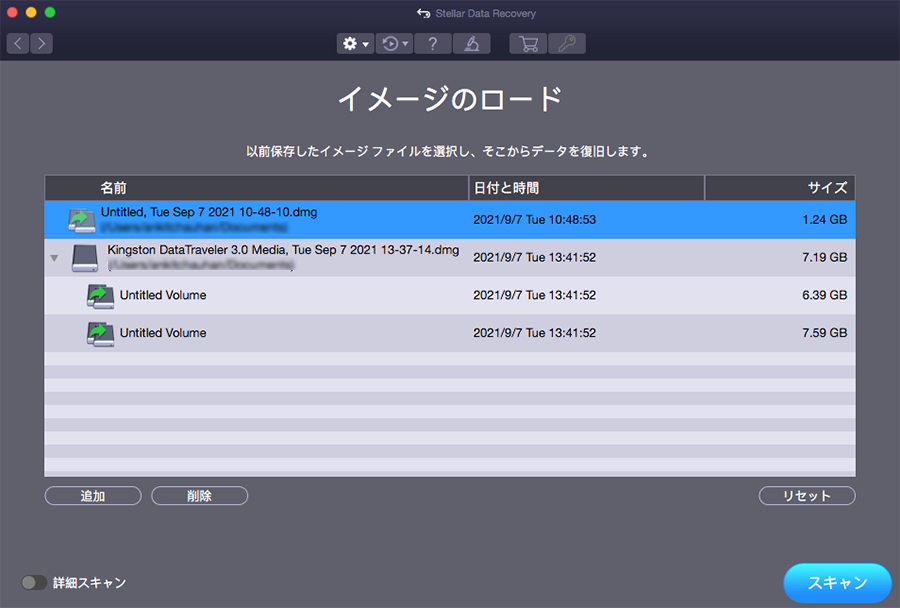
4. イメージを選択したら、「スキャン(Scan)」をクリックして復元を開始します。
メモ:Catalina、Mojave、High SierraまたはBig Surのシステムドライブを初めてスキャンする場合 「Stellar Data Recovery」が署名した機能拡張をmacOSが読み込めるようにする必要があります。詳細な手順については、「High Sierra以降のシステムディスクのデータを復元する」をご参照ください。
5. スキャンの進捗画面が表示されます。任意の時点でスキャンを停止する場合は、「停止(Stop)」ボタンをクリックします。
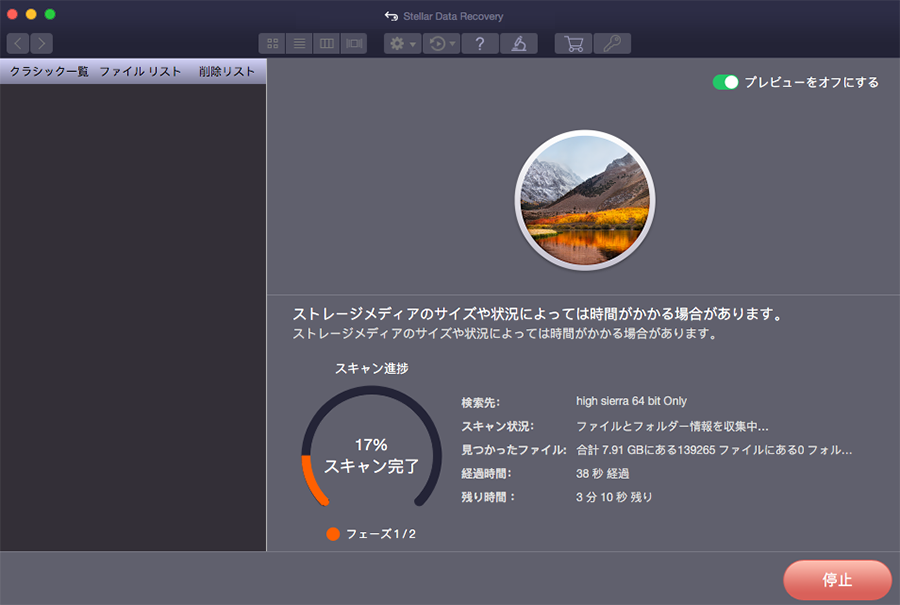
6. スキャンが完了すると、検出されたファイルとフォルダの詳細が次のようなダイアログボックスに表示されます。
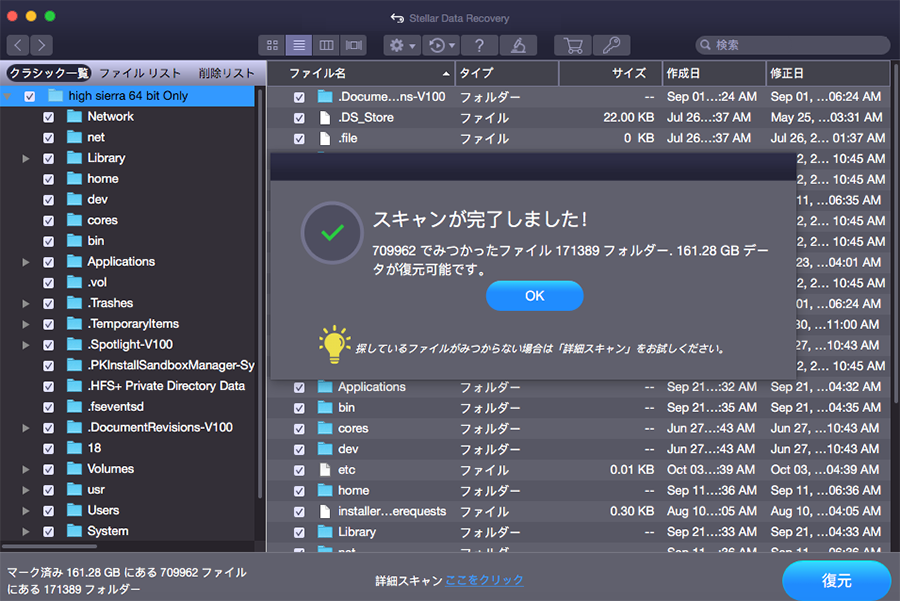
7.「OK」をクリックします。スキャンしたデータのプレビューや復元を行う方法については、「スキャン結果のプレビュー」および「復元したファイルの保存」をご参照ください。
メモ:スキャンした情報を保存し、後で復元プロセスを再開する場合は、「スキャン情報の保存」をご参照ください。
メモ:復元ごとに選択できるボリュームは1つだけです。